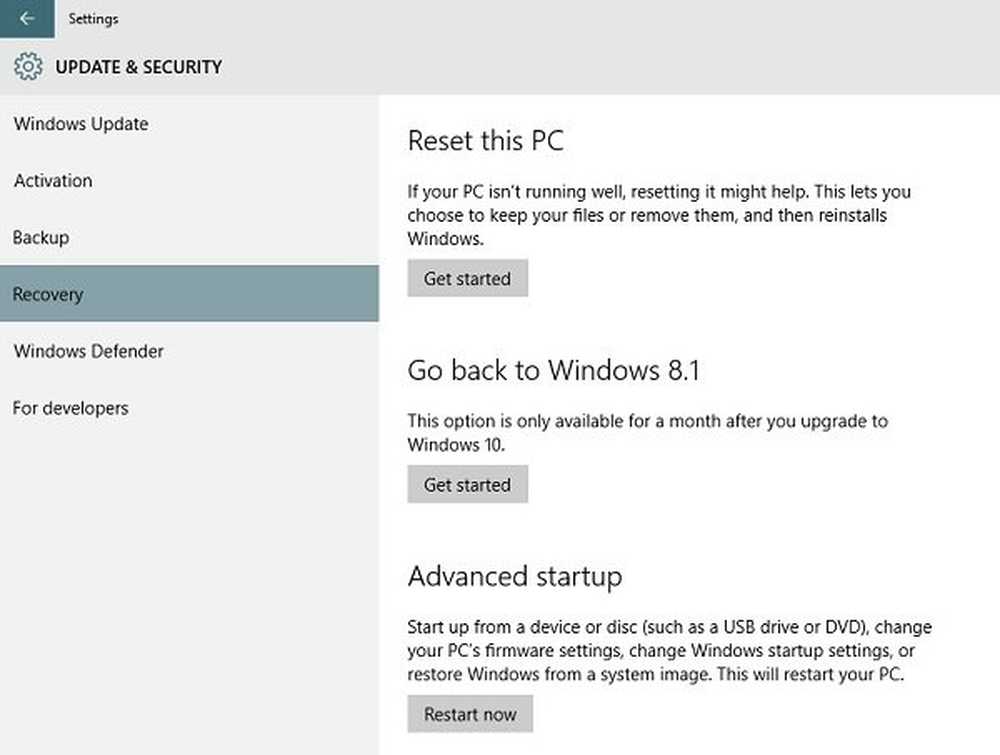Återställ Windows 10 till föregående version om den nya inte fungerar

Återgå Windows 10 till föregående version
För att komma igång huvudet till Inställningar> Uppdatering och säkerhet> Återställning eller använd bara tangentbordsgenväggen Windows-tangent + I. Klicka på knappen "Komma igång" under avsnittet "Gå tillbaka till föregående version av Windows 10".

Vänta några minuter medan Windows samlar in de data som behövs, och då måste du välja anledningen till att du rullar tillbaka. Du kan inkludera specifika problem som du har med den nya byggnaden också.

Resten av processen handlar bara om att klicka igenom några guiden skärmar. Först kommer det att erbjuda dig att prova Windows-uppdateringar först. Då kommer det att lista saker du behöver veta, så du måste installera om vissa appar och inställningar måste ändras om du vill omkonfigurera. Det kommer att berätta att du har viktiga data säkerhetskopierade och att du är säker på att du vet dina inloggningsuppgifter.

När återställningen startar kommer du att få en serie systemmeddelanden som låter dig veta framstegen i återställningen och ditt system startas upp flera gånger under processen. Den tid det tar varierar beroende på ditt system. När återställningen är klar och du loggar in måste du göra lite hushållning, men minst har du en fungerande version av Windows 10 igen.
Microsoft behandlar Windows 10 som en tjänst, och uppdateringar och stora funktioner uppgraderingar sker i snabb takt. För närvarande är företaget på en cykel med två stora funktioner uppdateringar varje år. En på våren och en på hösten. Och processen har fortfarande inte blivit perfekerad - vilket var tydligt med den senaste uppdateringen av april 2018. Om du har ditt system inställt för Automatiska uppdateringar kan du kanske hitta att datorn har uppdaterats till nästa version och sakerna fungerar inte. Det bästa är att företaget har inkluderat återställningsalternativet, så att du kan gå tillbaka till den version som fungerade.
Tänk på att du kan undvika att datorn uppdateras genom att ändra några inställningar. För mer om det, läs vår artikel om hur du försenar eller skjuter upp uppdateringar för Windows 10. Om du kör Windows 10 Pro kan du fördröja dem i upp till ett helt år medan du fortfarande får de kritiska säkerhetsuppdateringarna för ditt system. Om du kör Windows 10 Home kan du helt och hållet blockera uppdateringen.